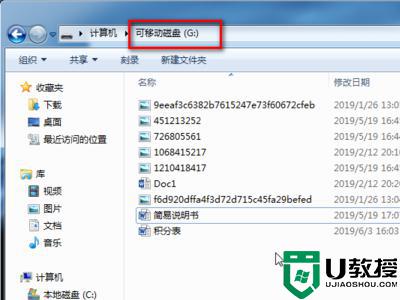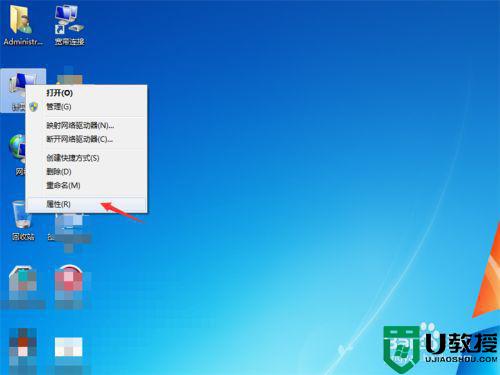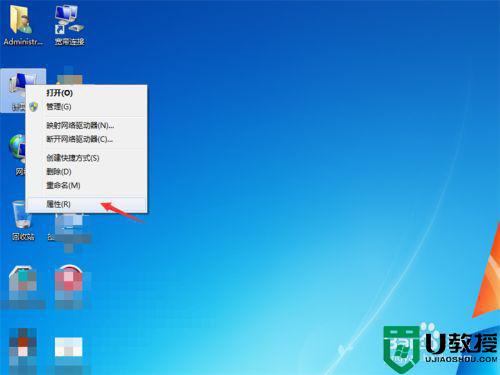电脑u盘插上没反应怎么回事 u盘插上没反应也不显示怎么办
最近有用户在电脑上插上了u盘后是没有反应的,也不会显示在系统上,一般插入后都有提示还会显示盘符,突然这样用户也不知是怎么回事,那么u盘插上没反应也不显示怎么办呢,下面小编给大家分享电脑u盘插上没反应的解决方法。
解决方法:
一、排查是否U盘本身问题
1、当我们的U盘在某一台电脑插上去没反应的时候,我们可以拿着U盘到别的电脑尝试,如果一样没反应,说明问题出在U盘本身,可能已经损坏。如果别的电脑没问题,那么就是自己电脑出问题,需要从后面的方法入手。

二、排查是否电脑USB接口问题
1、当我们在电脑上某个USB接口插上U盘没反应的时候,可以将U盘取出来,插入到其他USB接口。如果依然没有反应,那么有可能就是电脑本身问题,需要从下面的方法来进行排查。

三、排查电脑设备管理器
1、在电脑桌面上,右键单击【计算机】,在弹出的菜单中选择【属性】。
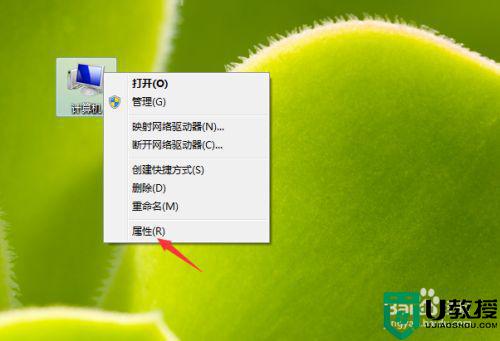
2、这时,进入计算机系统详情窗口,点击窗口左侧的【设备管理器】。
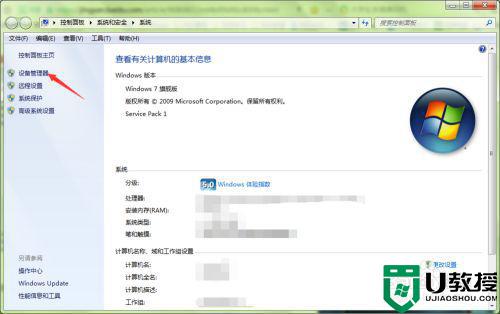
3、进入设备管理器窗口,找到并且点击【通用串行总线控制器】前面的下拉菜单小三角符号。
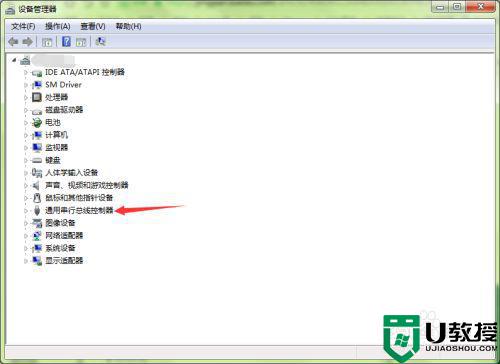
4、这时,找到名为USB Root Hub的选项,点击鼠标右键,如果菜单栏中有启动字样,则说明问题所在,否则,需要进行下面的进一步排查。
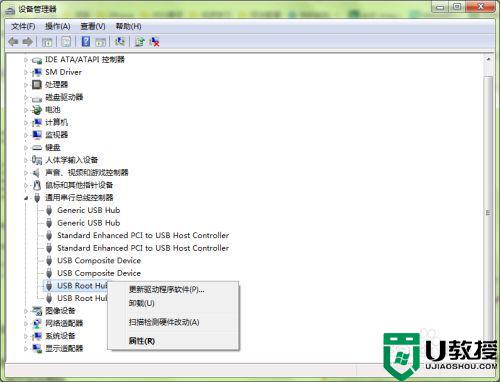
四、排查服务选项
1、双击打开计算机图标,在计算机窗口上方,单击【打开控制面板】。
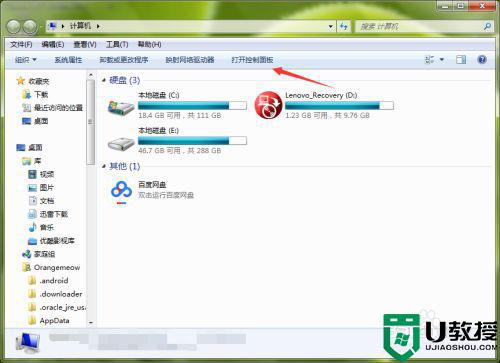
2、这时,在打开的窗口右上角查看方式,选择【小图标】。
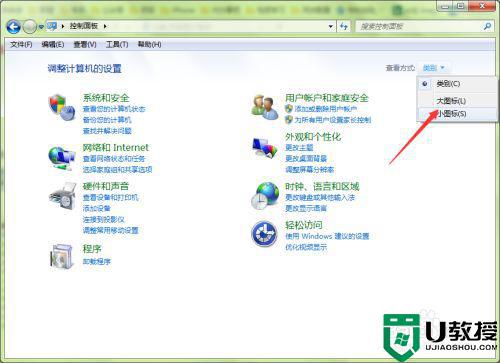
3、找到【管理工具】,直接打开。
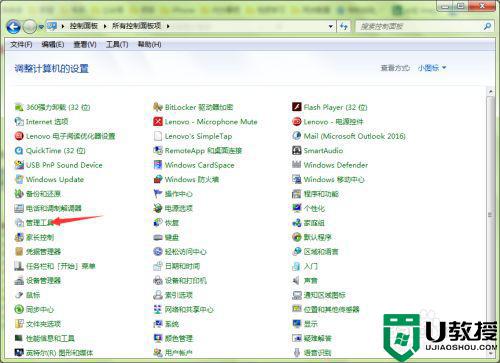
4、在管理工具详细列表中,点击打开【服务】。
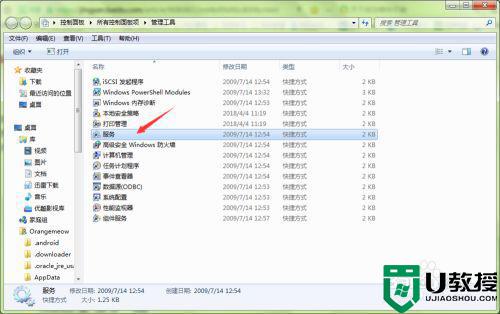
5、我们在打开的服务窗口中,找到名为【Plug and Play】的选项,如果该项显示未启动,则说明问题所在,否则,需要再进行下一步操作。
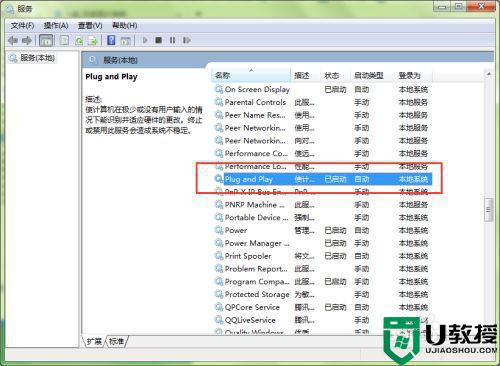
五、检查U盘驱动
1、我们在电脑上下载安装360驱动大师,安装完成,直接打开该软件,将会对整台电脑进行一个全面的驱动检测。
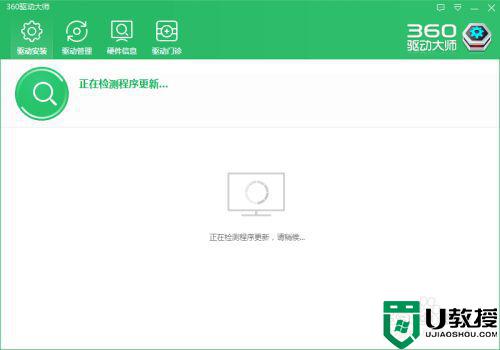
2、检测完成,一般到了这里,如果是U盘驱动问题,都会显示出来,直接按照上面的安装或者更新升级即可,问题一般也都能够得到解决。
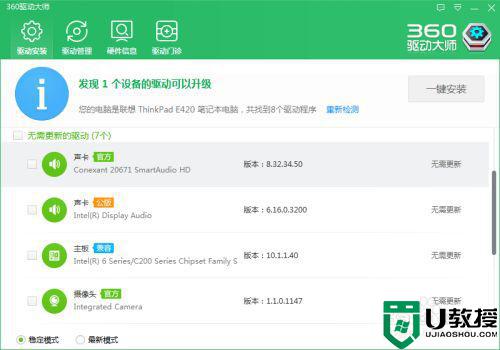
以上就是电脑u盘插上没反应的解决方法,一样插入u盘后没反应的,可以按上面的方法来进行解决。